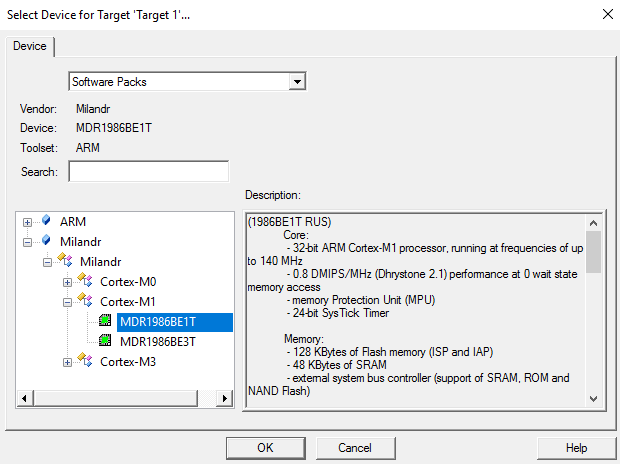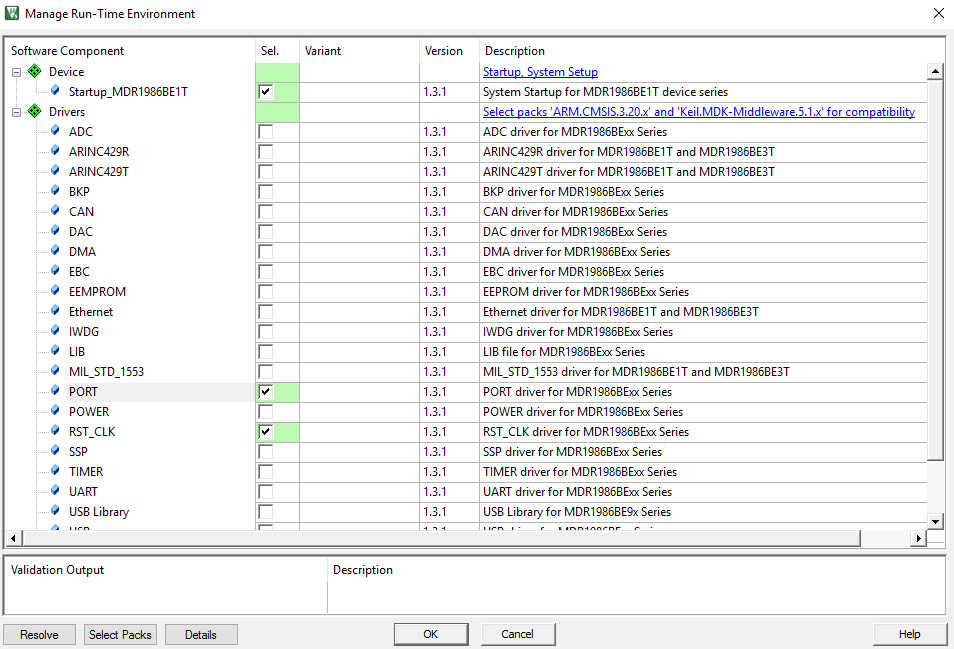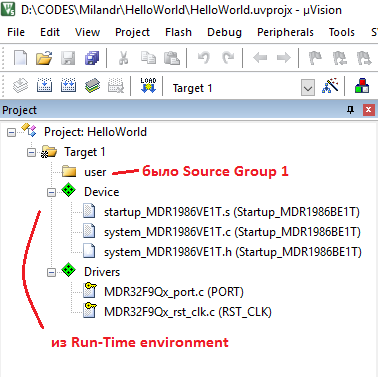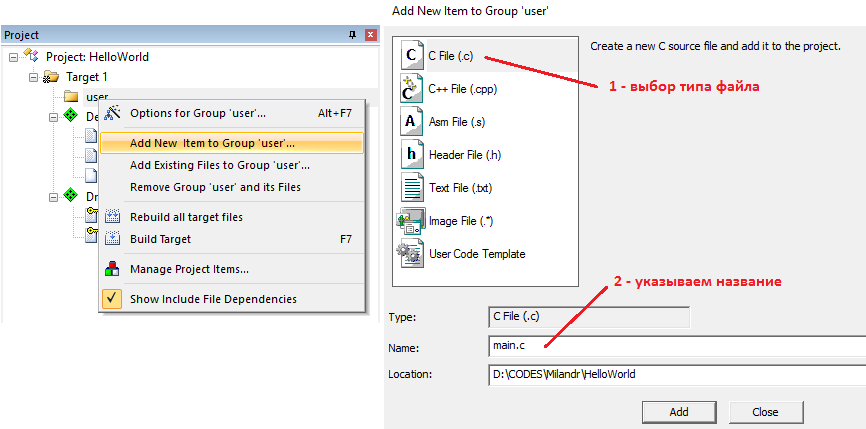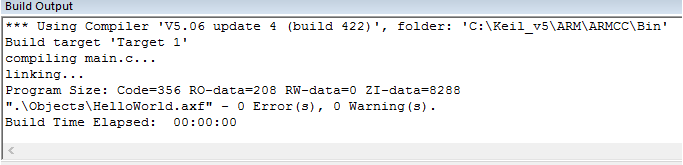Создаем новый проект
Выбираем пункт меню Project - New µVision project. Далее выбираем папку, где будет создан проект, и задаем имя проекта. Откроется окно выбора устройства:
Выбираем наш микропроцессор и жмем OK. Появится следующее окно - Manage Run-Time environtment.
Здесь необходимо выбрать разделы библиотеки, которые нам понадобятся в нашем проекте. По-существу, это означает, что в проект будут добавлены *.с и *.h файлы, реализующие определенный функционал. Например, для работы со светодиодами через порты GPIO (общие порты ввода-вывода), нам понадобятся функции задания тактирования и работы с портами. Поэтому мы выбираем пункты PORT и RST_CLK. Пункт Startup_MDR1986BE1T требуется всегда, там находятся таблицы векторов прерываний и прочие необходимые определения. Все выбранные в этом окне опции появятся далее в дереве проекта в виде подключенных файлов. При желании их можно открыть и изучить.
При создании проекта Кейл создает папку "Source Group 1", тут будет лежать наш код. Папку можно переименовать по своему усмотрению, нажав на ней F2. Кто-то называет ее src, кто-то user, кто-то оставляет без изменений. Я переименую папку в user.
Теперь необходимо добавить файл, где мы будем писать код. Для этого по правому клику на папке user выбираем пункт - Add New Item to Group 'user'. В открывшемся окне выбираем тип файла - *.с и задаем имя - main.c.
Теперь в дереве проекта, в папке user появился файл main.c. Он же открылся в окне редактирования. Давайте напишем простейшую главную функцию, пока бесполезную.
int main(void)
{
while (1);
}
Функция main - является точкой входа, с нее начнется исполнение программы, загруженной в кристалл. Поскольку микропроцессор после запуска должен постоянно что-то делать, то функция содержит бесконечный цикл. Обратите внимание, что файл должен заканчивается пустой строкой, иначе Кейл выдает warning при компиляции.
Сохраним наш проект и запустим компиляцию через меню Project - Build Target или F7 или кнопка в тулбаре.
В окно Build Output выводится лог компиляции, если возникли какие-то ошибки и предупреждения, они отражены здесь. У нас нет ни ошибок, ни предупреждений. Следовательно, программу можно загружать в микроконтроллер. Это удобно делать через кнопку Load в тулбаре.
Но прежде чем загружать программу в микропроцессор, давайте рассмотрим опции проекта и программатора - Настройки проекта